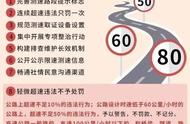今天跟大家分享8个【选择性粘贴】的使用方法,彻底颠覆你对复制粘贴的认知,粘贴都玩不明白的人,不要再说自己精通Excel表格了!
一、 粘贴为连接它的效果等同于引用整个表格,粘贴的数据会随数据源发生动态的变化,实现表2跟随表1联动的效果
操作方法:复制数据后,点击鼠标右键,在粘贴选项中找到【粘贴连接】即可

效果与【粘贴为链接】相似,不过在在这里它不再是数据,而是一个图片,这个图片是可以跟随数据源发生动态的变化的,这个效果经常在图表制作中使用,来构建一个可以变色的数字
操作方法:复制数据,点击鼠标右键【选择性粘贴】,然后将鼠标放在后面的箭头上,在最下方找到【连接的图片】即可,WPS好像不支持

这个效果常用于粘贴公式的结果,防止出现错误值,这点相信很多人都遇到过,如下动图所示
操作方法:复制公式,点击鼠标右键找到【选择性粘贴】,在这个【窗口】中点击【数值】确定即可

首先输入数字10000,然后复制它,选中需要设置万元显示的数据区域,点击鼠标右键找到【选择性粘贴】在跳出的界面中选择【除】然后确定,这样的话就会将数据缩小10000倍
随后减少小数位数,至此就设置完毕了